Cara Memasang Kotak Facebook Fan Page – Setelah Anda membangun blog Anda dengan kumpulan tulisan yang berkualitas, sudah mendesain blog Anda dengan baik apalagi sudah mendapatkan pengunjung yang relatif banyak untuk blog Anda, maka saatnya untuk memasang kotak Facebook Fan Page di blog Anda.
Ini gunanya agar komunitas pengunjung blog Anda menyatu dengan Facebook fan page. Mereka bisa bergabung dengan Facebook fan page blog Anda dengan menekan tombol Like di kotak Facebook Fan Page yang telah Anda pasang di blog Anda.
Sadar bahwa pengguna Facebook sudah sangat banyak, maka blog kita bisa terbantu mendapatkan pengunjung tetap dengan Facebook fan page yang kita gunakan.
Ketika fans blog Anda sudah bergabung dengan fan page blog Anda maka ketika mereka sedang bermain-main dengan Facebook mereka bisa sekaligus berkungjung ke blog Anda untuk membaca tulisan-tulisan terbaru maupun menarik yang ada di blog Anda.
Hal itu bisa kita lakukan dengan memasang kotak Facebook fan page di dalam blog Anda.
Hal yang pertama yang harus Anda sediakan adalah Facebook Fan Page Anda sendiri. Bagaimana caranya?
Cara Membuat Facebook Reactions di WordPress
Cara Membuat Facebook Reactions di WordPress – Bagi kita para blogger, reaksi pembaca bisa ... Selengkapnya
Cara Memasang Kotak Facebook Fan Page di Blog
1. Log in ke Facebook. Silahkan buka Create Fan Page.
2. Pilih produk Fan Page yang menggambarkan blog Anda. Anda bisa memilih merek atau produk, komunitas, dan sebagainya. Pilihlah yang sesuai dengan blog Anda.
3. Masukkan nama Fan Page, URL blog Anda, dan jangan lupa centang sertifikasi ketentuan oleh Facebook.
4. Di halaman berikutnya Anda diminta untuk mengupload foto profil untuk Facebook fan page Anda. Pilihlah foto yang merupakan simbol blog Anda atau foto lainnya yang berhubungan dengan tema blog Anda. Setelah fotonya tampil di halaman tersebut, maka klik Next.
Baca Juga: Cara Posting Artikel Blog ke Twitter Otomatis
5. Setelah foto profil terpasang, maka Anda diminta untuk mengundang teman-teman Facebook Anda untuk bergabung. Silahkan lanjutkan jika sudah atau jika Anda ingin melewati tahap tersebut.
6. Tambahkan informasi tentang Facebook fan page Anda di halaman selanjutnya. Isi singkat namun jelas mengenai hal-hal penting apa yang terdapat di dalam blog Anda. Klik Next jika sudah.
7. Facebook Fan Page untuk blog Anda sudah jadi. Belum selesai sampai disini. Masih satu tahap. Langkah selanjutnya Anda perlu meletakkan widget Facebook fan page Anda di blog agar pengunjung Anda lebih mudah bergabung.
Untuk memasang kotak Facebook fan page di blog maka Anda harus mendapatkan kode iFrame dan menempatkannya di dalam blog Anda. Bagaimana caranya?
Baca Juga: Cara Membuat Artikel Terkait dengan Gambar/Thumbnail
1. Buka kembali Facebook fan page yang sudah Anda buat. Setelah terbuka, copy alamat URL-nya.
2. Untuk mengatur tampilan dan mendapatkan kode-nya, silahkan buka Facebook Like Box.
3. Masukkan URL Facebook fan page Anda yang tadi sudah di-copy ke kotak Facebook Page URL.
4. Atur width dan height-nya, sesuaikan dengan ukuran sidebar Anda.
5. Atur warna yang Anda sukai di color scheme. Atur juga penggunaan stream dengan mencentang atau menghilangkan centangnya.
6. Periksa kembali tampilan Facebook fan page widet yang nantinya Anda pasang di sebelah pengaturan tersebut. Jika semuanya sudah sesuai dengan keinginan Anda, silahkan klik Get Code.
Baca Juga: Cara Memasang Facebook Messenger di Blog
7. Di halaman selanjutnya, Anda akan dihadapkan pada pilihan jenis kode, yaitu HTML5, iFrame, dan sebagainya. Klik tab iFrame dan copy kode yang diberikan.
8. Buka Dashboard blog Anda lalu copy-kan kode tersebut di widget sidebar blog Anda. Selesai.
Dengan adanya widget Facebook fan page di blog Anda dapat membantu memperindah tampian blog Anda dan mampu memperbanyak pembaca tetap ke blog Anda karena mereka yang menyukai halaman Facebook tersebut merupakan fans blog Anda yang suatu saat akan merasa mudah mengunjungi kembali blog Anda.
Baca Juga: Cara Posting Artikel Blog ke Facebook Otomatis
Itulah cara memasang kotak Facebook fan page dari saya. Selamat mencoba!
Cara Memasang Kotak Komentar Facebook di WordPress
Cara Memasang Kotak Komentar Facebook di WordPress – Sebagai salah satu jejaring sosial yang ... Selengkapnya
UTM Campaign Builder untuk Google Analytics
... Selengkapnya


























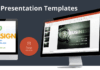

Makasih banyak infonya. 🙂
senang bisa membantu 😀
postingnya sgt membantu..dah sukses buatnya tp apa penyebabnya ya kadang widget hilang &kadang kliatan
terkadang yg menyebabkannya adalah koneksi internet atau loading halaman blog-nya yang berat. coba baca artikel yg saya tulis tentang mempercepat loading blog
makasih banyak gan tutorial, sangat membantu,dan dah sy coba n succes..1x thank’s
makasih, senang bisa membantu 🙂
wah tutorialnya bagus gan lengkap semoga bisa bermanfaat buat semuanya di tunggu mampirnya ya gan heee
terima kasih gan artikelnya…. bermanfaat..langsung dicoba…
ditunggu kunjungan baliknya…
mantap banget tipsnya gan, sangat bermanfaat bagi saya, terima kasih
terima kasih untuk ilmunya gan…..memuaskan,sya tunggu kunjungan baliknya yya gan.